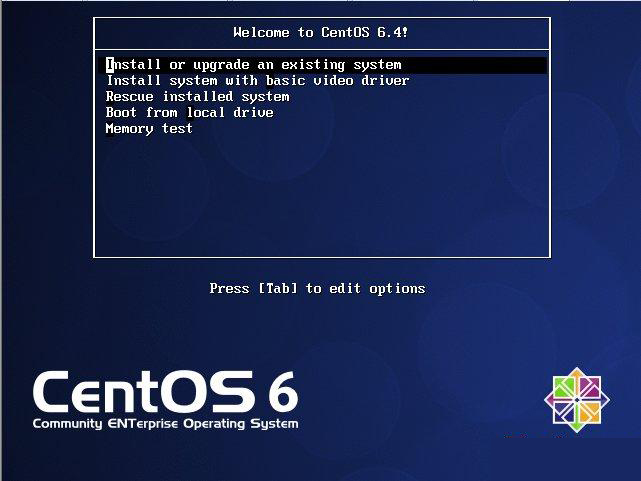MySQL5.0.18的 安 装
1.打开我的电脑,进入D:tk8,在其下新建一个文件夹,名为 mysql5 。
2.把下载好的MySQL5.0.18执行。
3.按Next,然后选择Custom安装方式。
4.点击Change,改变安装路径;原路径是"C:Program FilesMySQLMySQL Server 5.0",这里改为:"D:tk8mysql5"。
5.等安装进度条load完时,会出现一个Sign Up向导,这里不用理,选择最下面的那个Skip Sign-Up,然后Next,上面有个 "Configure the MySQL Server now" 是打勾的,不要去掉,直接点Finish。
6.现在开始安装最后的配置,点Next,选择Detailed Configuration,然后选择第二个Server Machine。
7.再Next,选择Non-Transactional Database Only。
8.再Next,选择Manual Setting,连接数选择100到200,在此因为是本机测试,所以此项并不重要。
9.再Next,是设置其的端口,默认是3306,不要动它。
10.再Next,选择Manual Selected Default Character Set / Collation,在下面的 Character Set选择gbk。
11.再Next,在Include Bin Directory in Windows PATH前打勾。
12.再Next,创建数据库超级管理员密码.
13.最后一个Next再加Execute,可以看到上面的步骤全部完成。
14.MySQL的帐号是:root,密码是你刚才自己创建的。
15.检测MySQL,键盘的Win + R,弹出运行对话框,输入cmd后回车,进入命令提示符,然后输入:"mysql -uroot -p",回车后要求输入密码,输入你刚才创建的密码,再按回车即可。现在可以看到如下成功的提示:
Welcome to the MySQL monitor. Commands end with ; or g.
Your MySQL connection id is 1 to server version: 5.0.27-community-nt
Type 'help;' or 'h' for help. Type 'c' to clear the buffer.
表示全部安装成功。
16.操作符变成了"mysql>",键入exit退出即可。